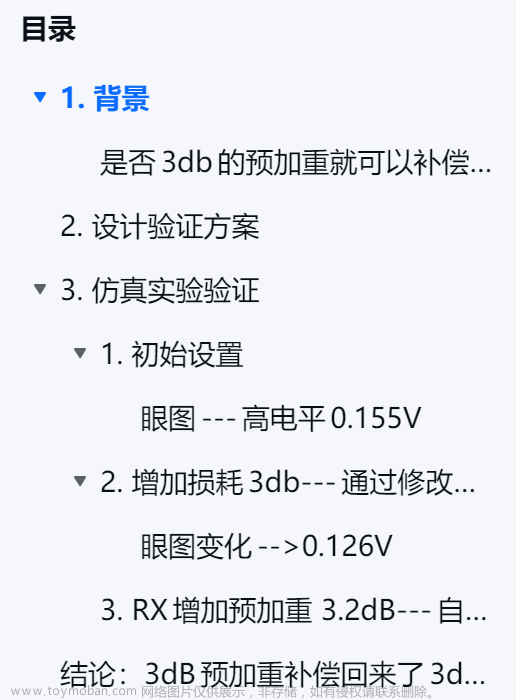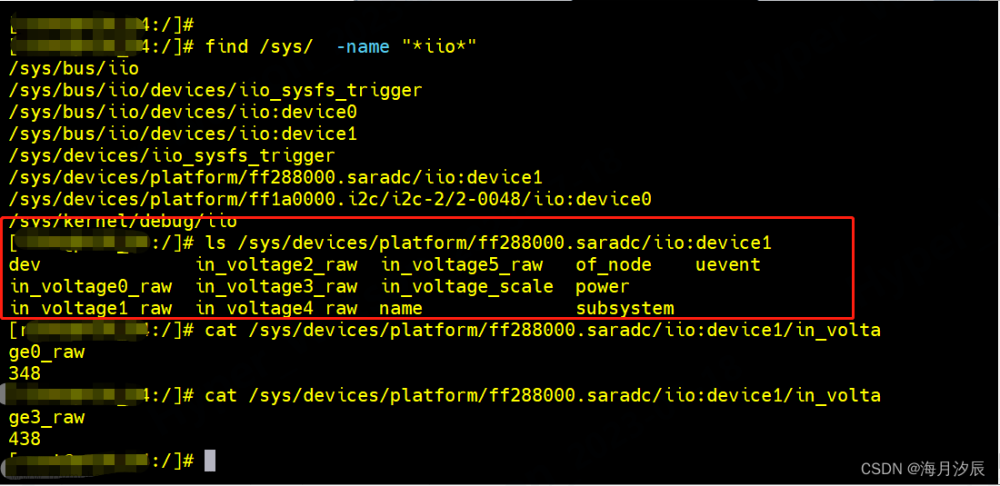一、设计电路图
创建好原理图后,在元件库面板选择Lumped-Components元件库,里面含有各种集成元件,R、L、C等,点击元件图标在画布内放置元件。点击工具栏 可添加导线,点击
可添加导线,点击 可添加接地点,点击
可添加接地点,点击 可添加端口。设计电路图如图所示(无源滤波器)。
可添加端口。设计电路图如图所示(无源滤波器)。
 二、更改元件值
二、更改元件值
更改元件值有多种办法,例如在元件下方显示的原件值中直接更改。

或者左键双击元件,在参数窗口更改。
该窗口可更改元件的一系列参数 ,可根据需要修改。点击Equation Editor可对该元件的某个值用等式表示,ADS会自动计算该值。在该窗口也可更改元件类型,点击Swap Component可选择更改为其他元件。当需要更改多个元件的类型时,例如将所有电感更改为含有Q值得电感,选中每个电感 ,点击Edit--Component--Swap Component,在Cell name里选择或输入INDQ,点击Swap即可更换。
,点击Edit--Component--Swap Component,在Cell name里选择或输入INDQ,点击Swap即可更换。
三、创建Symbol
在同一cell中新建一个Symbol,右键单击cell--New--Symbol--Create Symbol--OK


ADS会根据cell中的schematic自动设置端口引脚,也可以自己手动设置引脚大小,颜色,名称等。

symbol是与schematic对应的,方便简化电路图。symbol的作用类似于元件库中的元件,可供设计师放置。
四、S参数的仿真
新建一个schematic,该schematic在新的cell中(一般一个cell中最好只有一个schematic)。在主界面直接将刚刚创建的symbol拖拽至schematic画布中放置。
在元件库选择Simulation-S_Param,点击 添加S参数仿真控制器。
添加S参数仿真控制器。
双击S参数仿真控制器,弹出对话框,在“Frequency”标签页进行参数设置,包括扫描类型、扫面范围等。

而在“Parameter”标签页,可以选择计算电路的S参数,Y参数,Z参数,群延时等。

在“Noise”标签页,可选择计算噪声。“Display”标签页则是选择在画布中需要显示的信息,这在其它控件中是相似的。在Simulation-S_Param元件库中,包含了许多其他常用计算控件,例如: 计算电压增益、
计算电压增益、 计算电压驻波比、
计算电压驻波比、 计算增益平坦度等。添加完添加S参数仿真控制器后,再添加两个
计算增益平坦度等。添加完添加S参数仿真控制器后,再添加两个 作为负载,默认50欧姆。至此基本仿真模型搭建结束。
作为负载,默认50欧姆。至此基本仿真模型搭建结束。

点击选中 ,再点击工具栏中
,再点击工具栏中 ,可快捷查看symbol的电路原理图,再点击
,可快捷查看symbol的电路原理图,再点击 即可返回symbol。
即可返回symbol。
五、运行仿真
运行仿真有多种方式:
(1)点击菜单栏Simulate--Simulate即可;
(2)点击工具栏 快捷操作;
快捷操作;
(3)键盘F7快捷按钮。
运行仿真后,弹出数据显示窗口。点击 插入直角坐标视图,选择需要查看的数据,例如S(1,1),点击Add,选择数据的刻度,例如dB、dBm等形式,点击OK。
插入直角坐标视图,选择需要查看的数据,例如S(1,1),点击Add,选择数据的刻度,例如dB、dBm等形式,点击OK。
 一个视图可显示多个内容,将S(1,1),S(1,2)都添加显示。
一个视图可显示多个内容,将S(1,1),S(1,2)都添加显示。

点击 可对视图进行放大、缩小、重置等操作。点击
可对视图进行放大、缩小、重置等操作。点击 可插入标记、寻找极值和最值等。
可插入标记、寻找极值和最值等。
点击 插入数据列表视图。 可直观看出具体值。
插入数据列表视图。 可直观看出具体值。

点击 可翻页,跳行查看数据。文章来源:https://www.toymoban.com/news/detail-792505.html
可翻页,跳行查看数据。文章来源:https://www.toymoban.com/news/detail-792505.html
至此初次ADS仿真结束。但我们可以看到,目前滤波器电路的特性很差,需要进一步的调整元件值,来优化性能。这在后续内容中,将得到解决。文章来源地址https://www.toymoban.com/news/detail-792505.html
到了这里,关于【ADS学习笔记(二)——ADS初次仿真】的文章就介绍完了。如果您还想了解更多内容,请在右上角搜索TOY模板网以前的文章或继续浏览下面的相关文章,希望大家以后多多支持TOY模板网!